Como excluir arquivos no Mac
Ao tentar excluir arquivos de seu Mac OS dispositivo, primeiro você precisa entender que mover arquivos para a lixeira não remove os arquivos completamente do seu disco rígido. Igual a Windows da Microsoft, você pode restaurar arquivos de sua lixeira. No entanto, existem algumas etapas simples que permitem que você exclua completamente os arquivos em um Mac permanentemente.
Como excluir arquivos do seu Mac
-
Clique com o botão direito no arquivo que deseja excluir e clique em Mover para lixeira.

-
Assim que o arquivo for removido, clique no Cesto de lixo para abrir sua Lixeira.
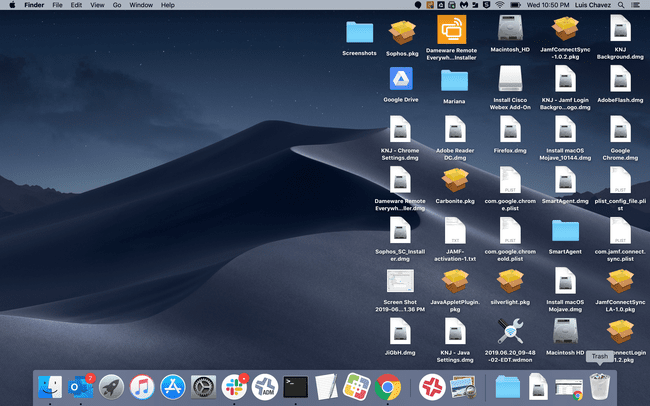
-
Clique com o botão direito do mouse no (s) arquivo (s) apagado (s) na lixeira e clique em Exclua imediatamente.

-
Você será solicitado a confirmar se realmente deseja se livrar dos arquivos. Clique Excluir e os arquivos são removidos permanentemente do seu sistema.

Você pode economizar algum tempo simplesmente esvaziando o Lixo completamente se precisar remover todos os arquivos do a lata de lixo, mas antes de fazer isso, certifique-se de que você realmente não precisa restaurar nenhum dos arquivos localizados lá.
Pule a lixeira e exclua arquivos no Mac imediatamente
Você também pode evitar o Lixo completamente usando a tecla Comando do teclado e o menu Arquivo.
Clique no arquivo ou arquivos que deseja excluir.
Segure o Opção tecla no teclado e clique Arquivo no topo da página.
-
Segure o Opção tecla no teclado e, em seguida, clique em Arquivo > Excluir imediatamente.

Alternativamente, você pode pressionar Option + Cmd + Delete para excluir arquivos sem ter que acessar o menu Arquivo.
-
Clique Remova imediatamente e confirme que você realmente deseja excluir os arquivos para removê-los completamente do seu computador.
Quando você clica Remova imediatamente, os arquivos serão completamente excluídos do sistema e não serão recuperáveis.
Pular a confirmação de exclusão
Se você não quiser lidar com a mensagem de confirmação de exclusão cada vez que excluir arquivos permanentemente de seu Mac, você pode pressionar Cmd + Option + Shift + Delete.
Este atalho de teclado remove a mensagem de confirmação, portanto, certifique-se de que realmente deseja excluir os arquivos selecionados antes de usar o atalho.
Você também pode desligar a confirmação de exclusão. Abrir Localizador, então clique Preferências > Avançado e desmarque Mostrar aviso antes de esvaziar o Lixo. Isso remove a opção de cancelar a exclusão de arquivos antes que eles desapareçam para sempre.
